Bengkeltv.id – Cara Ngeprint dari HP ke Mesin Fotocopy Dengan Mudah. Saat ini, mesin fotocopy telah dilengkapi dengan teknologi canggih yang memungkinkan aktivitas cetak dokumen atau Ngeprint dapat dilakukan langsung dari HP.
Namun, masih banyak yang merasa kebingungan tentang bagaimana cara Ngeprint dari HP ke mesin fotocopy. Untuk itu, kami akan menjelaskan secara detail tutorial lengkap tentang cara melakukannya melalui artikel ini.
Namun, perlu diketahui bahwa tidak semua mesin fotocopy dapat melakukan Ngeprint dari HP. Beberapa persyaratan harus dipenuhi terlebih dahulu, seperti menginstal aplikasi tambahan pada HP untuk membantu proses cetak dokumen dari HP ke mesin fotocopy.
Untuk mengetahui tata cara Ngeprint dari HP ke mesin fotocopy yang lengkap dan persyaratan apa saja yang harus dipenuhi, langsung saja simak penjelasan berikut ini.
Apa Itu Mesin Fotocopy?
Mesin fotocopy merupakan perangkat yang digunakan untuk melakukan penyalinan dokumen ke media kertas menggunakan teknologi laser printer.
Biasanya, hasil fotokopi yang dihasilkan berupa salinan hitam putih. Peralatan ini terdiri dari beberapa komponen penting yang mendukung proses fotokopi agar berjalan lancar.
Fungsi Mesin Fotocopy
Pada umumnya, mesin fotocopy digunakan untuk melakukan penyalinan dokumen menggunakan teknologi xerography atau laser printer.
Namun, secara praktis, kegunaan mesin fotocopy dapat didefinisikan dari berbagai sudut pandang yang berbeda, antara lain sebagai berikut.
- Dalam sudut pandang global, mesin fotocopy merupakan perangkat elektronik yang dapat menghasilkan salinan dokumen atau ilustrasi dengan memanfaatkan panas, cahaya, bahan kimia, serta muatan listrik statis.
- Dalam sudut pandang perkantoran, mesin fotocopy dianggap sebagai perangkat yang sangat berguna dalam membuat salinan dokumen menggunakan media kertas seperti buku, surat berharga, foto, dan lain-lain. Proses penyalinan dilakukan dengan teknologi xerography (dry-writing).
- Sementara itu, dalam sudut pandang bisnis, mesin fotocopy dianggap sebagai mesin penyalin dokumen yang memiliki keunggulan biaya operasional yang terjangkau, kecepatan penyalinan yang relatif cepat, usia perangkat yang tahan lama, dan bisa diinvestasikan dalam jangka panjang.
Hal ini membuat mesin fotocopy menjadi perangkat penting dalam menjalankan aktivitas bisnis yang efisien dan produktif.
Cara Ngeprint dari HP ke Mesin Fotocopy
Seperti yang kita ketahui, saat ini sudah banyak merek dan tipe mesin fotocopy yang mendukung fitur Print. Dengan begitu, sebagai pengguna, kita dapat mencetak dokumen langsung dari HP melalui mesin fotocopy tanpa perlu memasangkan printer ke PC atau laptop.
Harga mesin fotocopy yang mendukung fitur tersebut juga cukup terjangkau, bahkan beberapa di antaranya juga tersedia dalam varian warna sehingga hasil cetakan tidak hanya hitam dan putih.
Namun, seperti yang telah disebutkan sebelumnya, proses mencetak dokumen dari HP ke mesin fotocopy hanya dapat dilakukan jika pengguna telah memenuhi semua persyaratan yang diperlukan. Apa saja persyaratan tersebut? Simak informasinya di bawah ini:
- Pastikan mesin fotocopy sudah mendukung fitur Print dan Wifi
- Mesin fotocopy sudah terhubung ke Wifi menggunakan kabel LAN IPv4
- HP atau Smartphone yang digunakan juga harus terhubung ke Wifi yang sama
- Mengatur IP Address mesin fotocopy sesuai Wifi yang digunakan
- Sudah menginstall aplikasi Mobile Printer (sesuai merk mesin fotocopy yang digunakan)
Jika mesin fotocopy yang dimiliki telah mendukung semua fitur yang dibutuhkan seperti Wifi, Port Kabel LAN IPv4, dan Print, pengguna hanya perlu menginstal aplikasi di HP sesuai dengan merek mesin fotocopy yang digunakan.
Sebagai contoh, jika pengguna ingin melakukan Ngeprint dari HP ke mesin fotocopy Canon, maka aplikasi yang dibutuhkan adalah Canon PRINT Business. Aplikasi tersebut dapat diunduh secara gratis melalui Google Play Store atau App Store.
Setelah memenuhi semua persyaratan yang diperlukan, selanjutnya mari kita simak tata cara Ngeprint dari HP ke mesin fotocopy Canon berikut ini:
1. Nyalakan Mesin Fotocopy
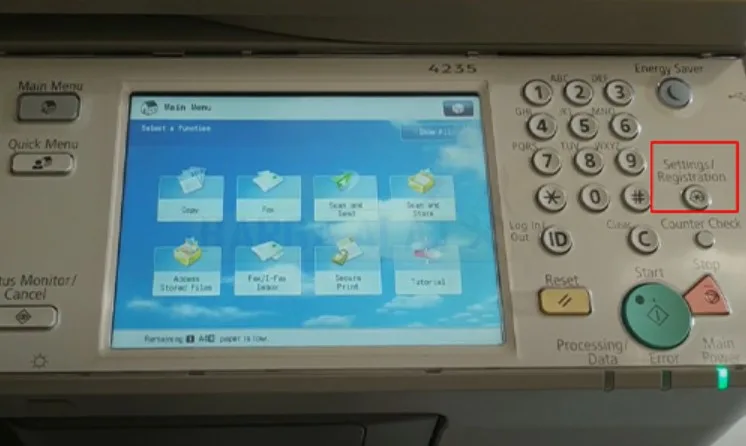
Pertama-tama kalian nyalakan mesin fotocopy yang akan dipakai untuk Ngeprint dari HP. Setelah itu tekan tombol Settings / Registration
2. Pilih Preferences
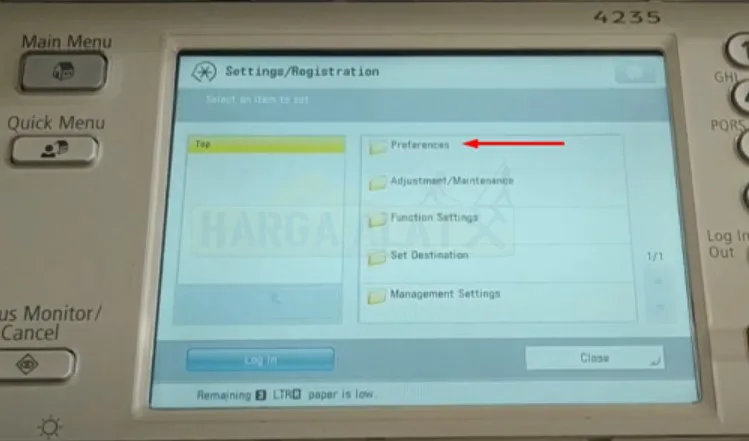
Pada tampilan yang muncul di layar silahkan pilih menu Preferences
3. Pilih Network
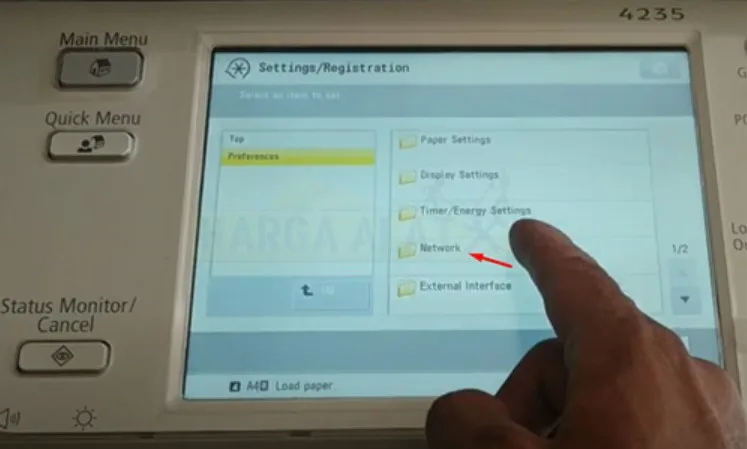
Selanjutnya pilih Network
4. Confirm Network Connection Set
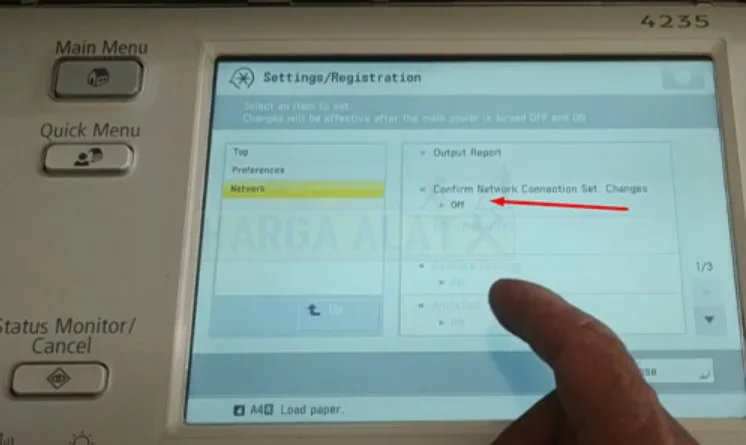
Lalu klik Confirm Network Connection Set dan pilih ON
5. Tekan TCP / IP Settings
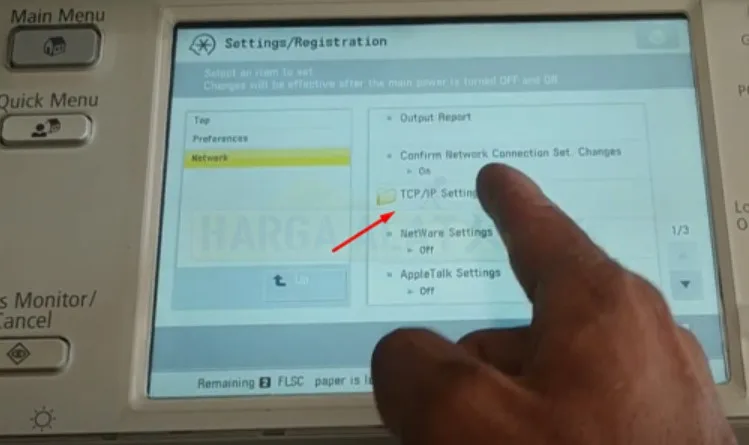
Jika sudah aktif, sekarang tekan menu TCP / IP Settings
6. Masuk ke IPv4
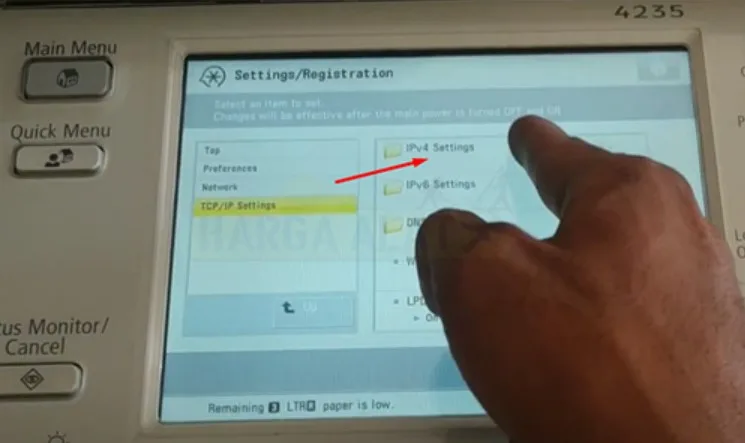
Setelah itu masuk ke menu IPv4
7. Setting IP Address
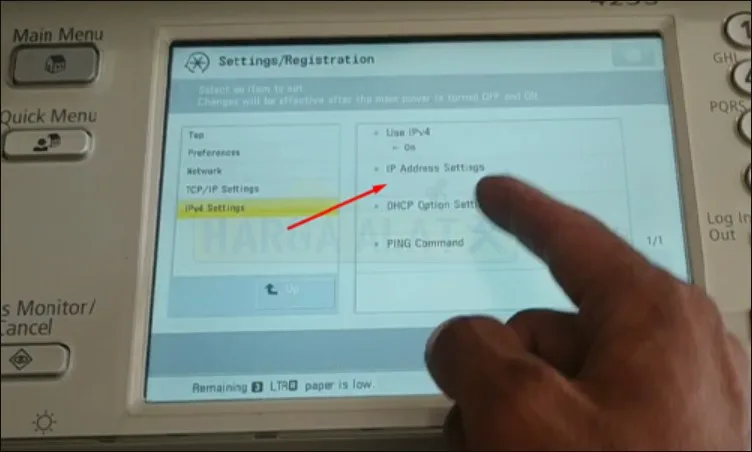
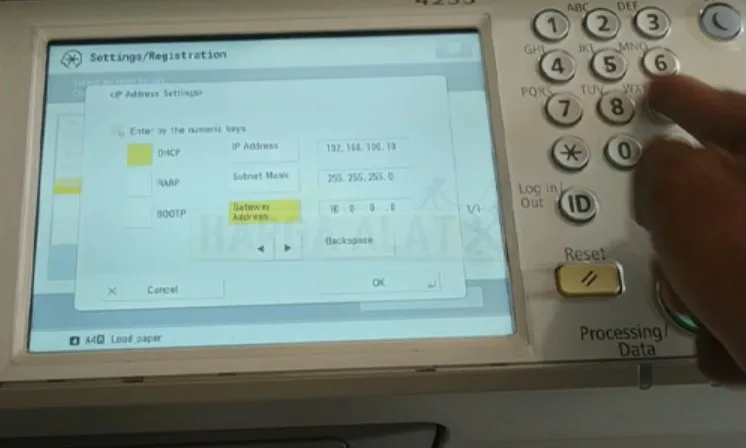
Klik IP Address Settings lalu atur alamat IP di mesin fotocopy sesuai dengan alamat IP dari Wifi yang digunakan. Jangan lupa ketuk menu DHCP agar alamat IP yang sudah di settings tidak berubah-ubah.
8. Tekan OK
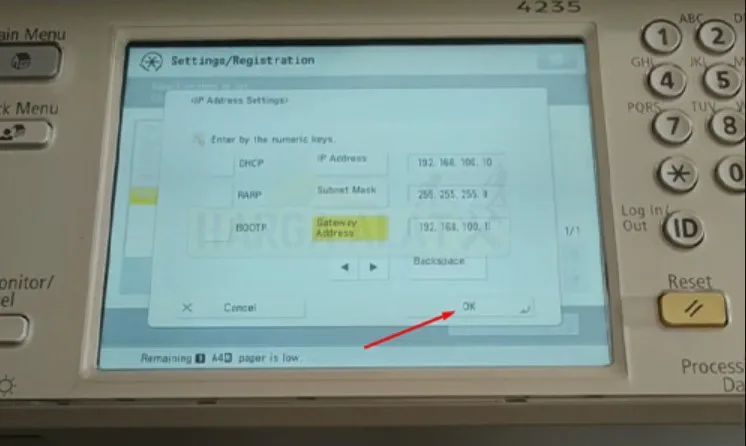
Setelah berhasil settings IP Address kalian klik tombol OK untuk menyimpan pengaturan tersebut.
9. Matikan Mesin Fotocopy
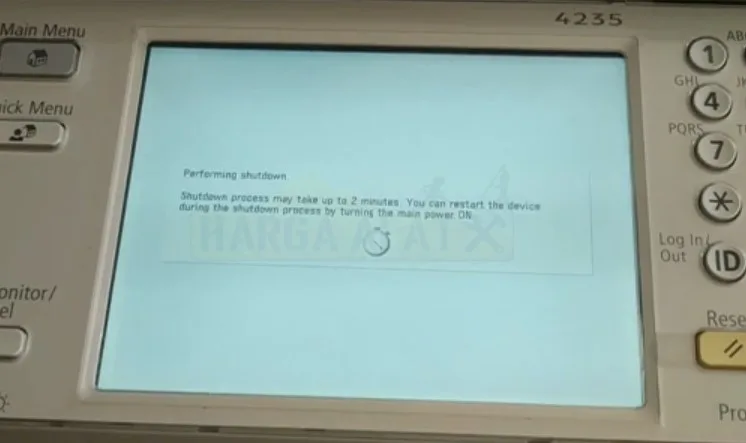
Kemudian matikan mesin fotocopy
10. Buka Aplikasi
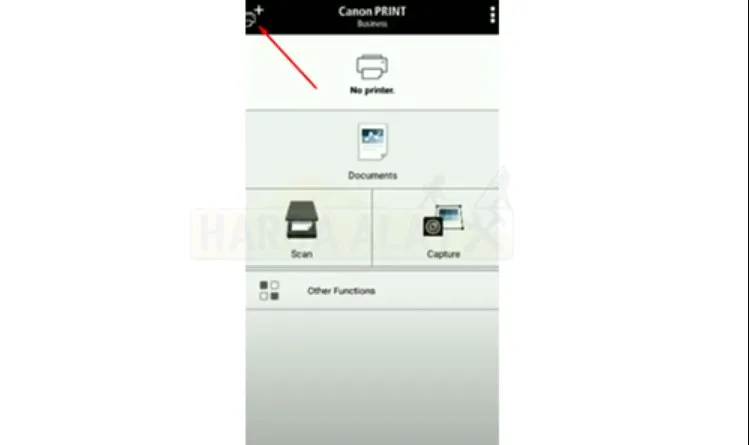
Sekarang buka aplikasi Canon PRINT Bussines yang sudah di install sebelumnya. Pada halaman utama kalian tap ikon ( + ) di bagian pojok kiri atas
11. Pilih Manual Search
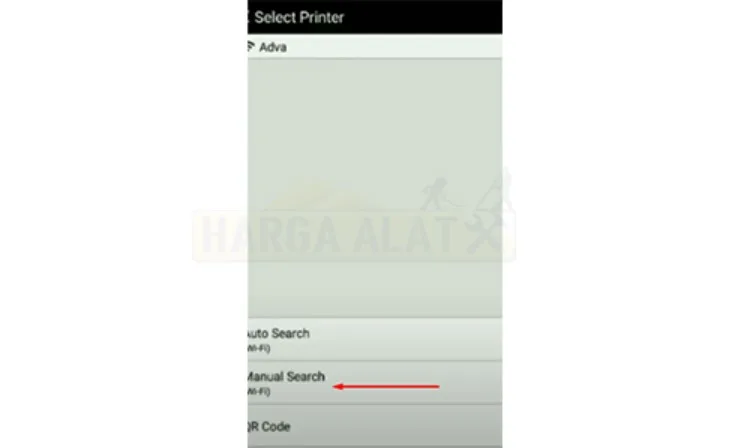
Setelah itu klik menu Manual Search untuk mencari perangkat mesin fotocopy
12. Klik Nama Perangkat
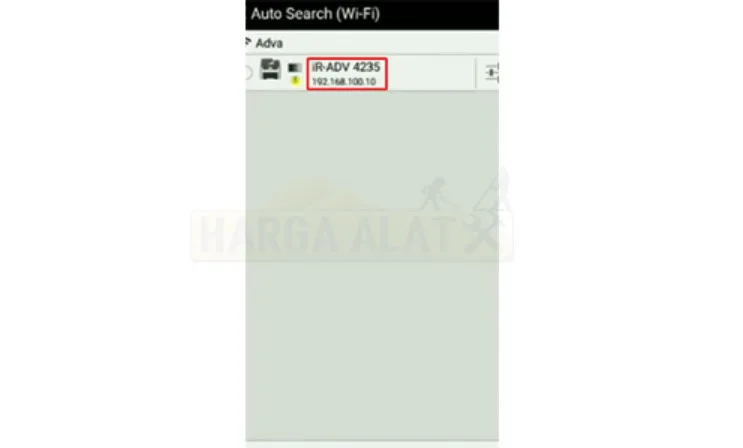
Silahkan klik nama perangkat mesin fotocopy yang tertera di hasil pencarian
13. Hubungkan HP ke Mesin Fotocopy
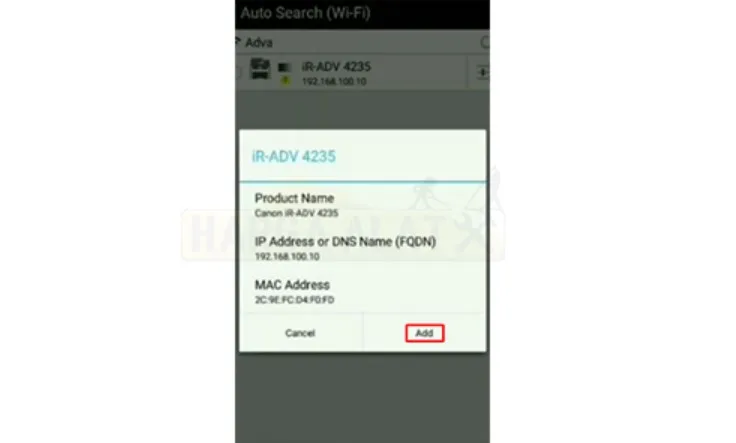
Lalu ketuk Add untuk menghubungkan HP ke mesin fotocopy
14. Cari Dokumen
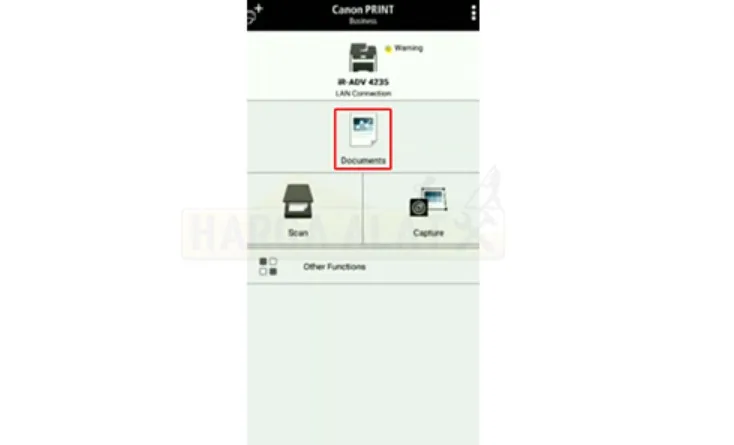
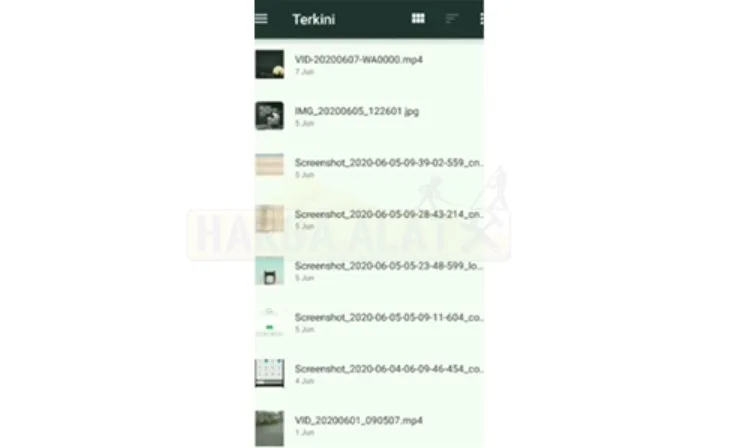
Sekarang tekan menu Dokumen di halaman utama aplikasi dan cari file yang akan di Print ke mesin fotocopy pada folder yang sudah disiapkan.
15. Klik Print
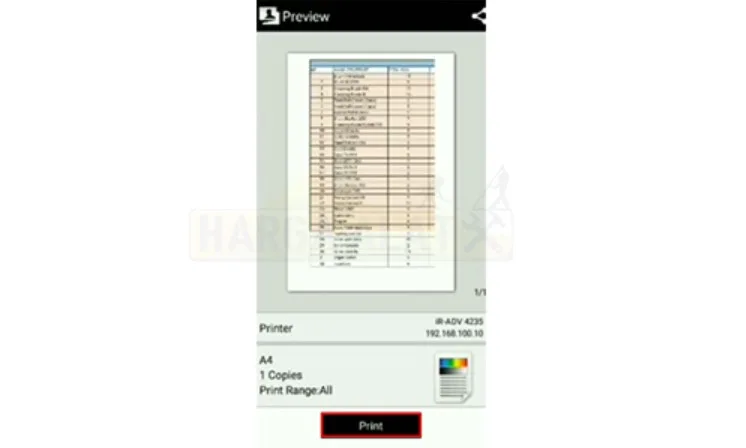
Terakhir, ketuk tombol Print untuk mencetak dokumen dari HP ke mesin fotocopy. Pastikan sebelum Ngeprint, kalian sudah meletakkan kertas di posisi yang sesuai di mesin fotocopy
16. Berhasil Ngeprint dari HP ke Mesin Fotocopy
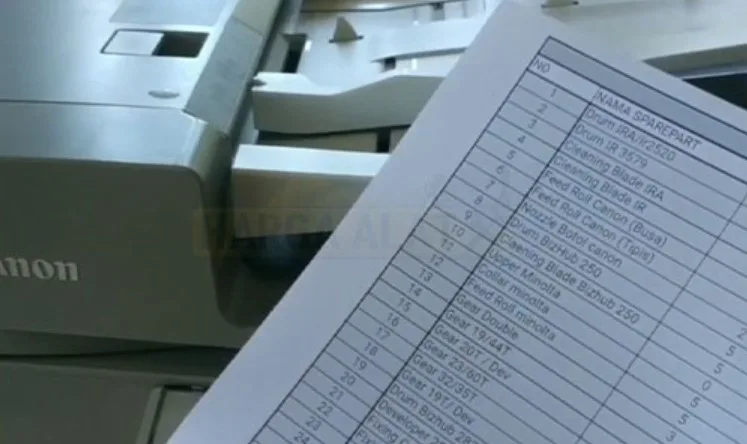
Tunggu beberapa saat, hasil cetak akan keluar dari mesin fotocopy. Sampai disini kalian sudah berhasil mencetak dokumen dari HP ke mesin fotocopy.
Kesimpulan
Demikianlah tata cara Ngeprint dari HP ke mesin fotocopy yang dapat dilakukan dengan mudah melalui beberapa langkah sederhana.
Meskipun terdapat beberapa persyaratan yang perlu dipenuhi terlebih dahulu, namun dengan adanya fitur Print pada mesin fotocopy yang semakin banyak, proses mencetak dokumen menjadi semakin efisien dan praktis.
Dengan mengetahui cara ini, pengguna dapat melakukan cetak dokumen secara langsung dari perangkat seluler, tanpa perlu menggunakan komputer atau printer tambahan.
Selain itu, keunggulan dari mesin fotocopy yang mendukung fitur Print ini adalah biaya operasional yang terjangkau dan kecepatan penyalinan dokumen yang relatif cepat.
Oleh karena itu, untuk mendukung produktivitas dan efisiensi dalam menjalankan aktivitas bisnis atau perkantoran, tak ada salahnya untuk mencoba tata cara Ngeprint dari HP ke mesin fotocopy ini.
Semoga ulasan dari bengkeltv.id mengenai Cara Ngeprint dari HP ke Mesin Fotocopy dapat membantu kalian.


